Kā lejupielādēt oriģinālo ISO Windows 7, 8.1 un Windows 10 no Microsoft

- 1870
- 396
- Ms. Evan Haag
Šai vietnei jau ir vairākas instrukcijas, kā no oficiālās Microsoft vietnes ielādēt oriģinālo Windows ISO instalēšanas attēlu:
- Kā lejupielādēt Windows 7 ISO (tikai mazumtirdzniecības versijām, pēc produkta atslēgas. Galvenā metode ir aprakstīta šeit zemāk.)
- Lejupielādējiet attēlus Windows 8 un 8.1 Mediju veidošanas rīkā
- Kā lejupielādēt Windows 10 ISO, izmantojot multivides izveidošanas rīku vai bez programmām
- Kā lejupielādēt Windows 10 Enterprise (testa versija 90 dienas)
Tika aprakstītas arī dažas sistēmu testa versiju ielādes iespējas. Tagad ir atklāts jaunais ceļš (jau divi), lai lejupielādētu oriģinālos ISO Windows 7, 8 attēlus.1 un Windows 10 64 bitu un 32 bitu dažādos izdevumos un dažādās valodās, ieskaitot krievu valodu, kurus es steidzos dalīties (starp citu, es lūdzu jūs dalīties ar lasītājiem, izmantojot sociālās pogas. tīkli). Zemāk ir arī video instrukcija ar šo metodi.
Visi oriģinālie ISO Windows attēli ielādēšanai vienā vietā
Tie lietotāji, kuri ielādēja Windows 10. Svarīgs: Ja jums ir jālejupielādē ISO Windows 7 maksimums, profesionālais, mājas vai sākotnējais, tad rokasgrāmatā, tūlīt pēc pirmā videoklipa, ir vienkāršāka un ātrākā versija tādā pašā veidā.
Tagad izrādījās, ka ar tās pašas lapas palīdzību jūs varat lejupielādēt ne tikai Windows 10 ISO bez maksas un bez atslēgas, bet arī Windows 7 un Windows 8 attēliem.1 visos izdevumos (izņemot uzņēmumu) un visās atbalstītajās valodās, ieskaitot krievu valodu.
Tagad par to, kā to izdarīt. Pirmkārt, dodieties uz vietni https: // www.Microsoft.Com/ru-ruftware-download/Windows10iso/. Tajā pašā laikā izmantojiet vienu no mūsdienu pārlūkprogrammām - Google Chrome un citi ir piemēroti, pamatojoties uz hromu, Mozilla Firefox, Edge, Safari OS X).
Atjauninājums (2017. gada jūnijs): Aprakstītā metode ir pārstājusi darboties. Dažas papildu oficiālās metodes neparādījās. T.E. Joprojām oficiālajā vietnē ir pieejama ielāde 10 ki un 8, bet 7 vairs nav.
Atjauninājums (2017. gada februāris): Norādītā lapa, ja dodaties uz to no apakšas Windows, sāka novirzīt rīkus "Update" (ISO tiek noņemts adreses beigās). Kā apiet - detalizēti otrajā metodē šajās instrukcijās, tas tiks atvērts jaunā cilnē: https: // remontka.Pro/lejupielādes-Windows-10-Soso-Microsoft/
Piezīme: Iepriekš šī iespēja bija atsevišķā Microsoft Techbench lapā, kas pazuda no oficiālās vietnes, bet raksta ekrānuzņēmumi tika atstāti precīzi no Technbench. Tas neietekmē darbību būtību un nepieciešamās iekraušanas darbības, kaut arī ar nedaudz atšķirīgu lapu.
Noklikšķiniet uz jebkuras tukšas lapas vietas ar labo peles pogu un noklikšķiniet uz “Pārbaudiet elementu”, “Rādīt elementa kodu” vai līdzīgu vienumu (atkarīgs no brazier, mūsu mērķis ir piezvanīt konsolei un tā kā atslēgas kombinācija var atšķirties dažādos pārlūkos, es parādīju šo ceļu). Pēc loga atvēršanas ar lapas kodu, atrodiet un atlasiet cilni Console (konsole).

Atsevišķā cilnē atveriet vietni http: // pastebins.Com/ehrjzbsv un nokopējiet no tā kodu, kas parādīts otrajā logā (zemāk, vienums “neapstrādātas ielīmēšanas dati”). Es pats nesniedzu kodu: kā es to saprotu, tas tiek rediģēts ar izmaiņām no Microsoft, bet es neiesniegšu šīs izmaiņas aiz šīm izmaiņām. Skriptu autori - WZOR.Net, es neuzņemos atbildību par viņa darbu.

Atgriezieties cilnē ar ISO Windows 10 ielādēšanas lapu un ievietojiet kodu no apmaiņas bufera konsoles ievades rindā, pēc kuras ir pietiekami, lai dažos pārlūkos nospiest.

Tūlīt pēc izpildes jūs redzēsit, ka ir mainījusies operētājsistēmas izvēles līnija Microsoft Techbench vietnes ielādēšanai, un tagad sarakstā ir pieejamas šādas sistēmas:
- Windows 7 SP1 maksimums (Ultimate), mājas pamata, profesionāli, mājās gatavoti paplašināti, maksimāli, x86 un x64 (izlādes izvēle notiek jau iekraušanas laikā).
- Windows 8.18.1 par vienu valodu un profesionāli.
- Windows 10, ieskaitot dažādas īpašas versijas (izglītība, vienai valodai). Piezīme: tikai Windows 10 ir gan profesionālās, gan mājas problēmas attēlā, izvēle notiek, instalējot.
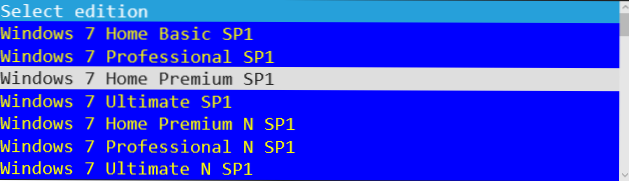
Konsoli var aizvērt. Pēc tam, lai lejupielādētu vēlamo ISO attēlu no Windows:
- Atlasiet vēlamo versiju un noklikšķiniet uz pogas "Apstiprināt". Parādīsies čeka logs, tas var sagaidīt vairākas minūtes, bet parasti ātrāk.

- Atlasiet sistēmas valodu un noklikšķiniet uz Apstiprināt.
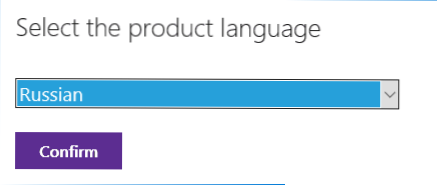
- Lejupielādējiet datora vēlamās Windows versijas ISO attēlu, saite ir derīga 24 stundas.
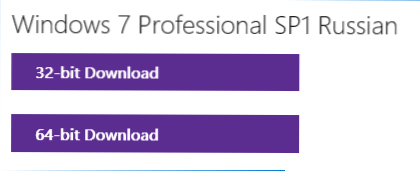
Tālāk video ar oriģinālu attēlu manuāla ielādēšanas demonstrāciju un pēc tā - vēl viena tās pašas metodes iespēja, vienkāršāka iesācēju lietotājiem.
Kā lejupielādēt ISO Windows 7, 8.1 un Windows 10 no oficiālās vietnes (iepriekš - ar Microsoft Technbench) - video
Zemāk - viss ir vienāds, bet video formātā. Viena piezīme: tajā teikts, ka Windows 7 nav krievu, bet patiesībā tas ir: tikai Windows 7 Ultimate vietā es izvēlējos Windows 7 N Ultimate, un tās ir dažādas versijas.
Kā lejupielādēt ISO Windows 7 no Microsoft vietnes bez skripta un programmām
Ne visi ir gatavi izmantot trešās daļas programmas vai lētu JavaScript, lai lejupielādētu oriģinālos ISO attēlus no Microsoft vietnes. Ir veids, kā to izdarīt bez to izmantošanas, jums būs jāveic šādas darbības (piemērs Google Chrome, bet līdzīgi lielākajā daļā citu pārlūkprogrammu):
- Dodieties uz HTTPS lapu: // www.Microsoft.Com/ru-ruftware-download/Windows10iso/oficiālajā vietnē Microsoft. Atjaunināt 2017: Norādītā lapa sāka novirzīt visus Windows -Browsers uz citu lapu, atjauninot atjauninājumu (bez ISO adreses joslā), kā no tā izvairīties - detalizēti otrajā metodē šeit https: // remontka.Pro/ lejupielādes-Windows-10-Soso-Microsoft/ (atvērt jauno cilnē).
- Noklikšķiniet ar labo peles pogu laukā "Atlasiet atbrīvošanu" un pēc tam - konteksta izvēlnes punktu "Skatiet kodu".
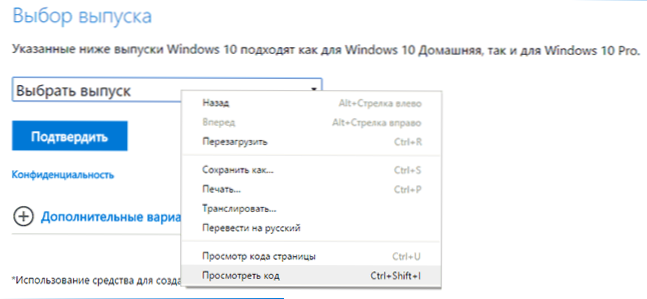
- Izstrādātāja konsole ar izvēlēto atlasīto tagu atvērs, atvērs to (bultiņa kreisajā pusē).
- Noklikšķiniet uz otrā (pēc tam, kad “atlasiet atbrīvošanu”) opcijas tagu ar pogu Pareizā pele un atlasiet “Rediģēt kā HTML” (rediģēt kā HTML). Vai divreiz noklikšķiniet uz numura, kas norādīts filmā "Value ="
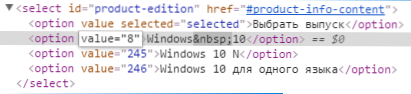
- Vērtības skaita vietā norādiet citu (saraksts ir zemāk). Noklikšķiniet uz Enter un aizvērt konsoli.
- Atlasiet sarakstā “Izvēlēties” sarakstu vienkārši “Windows 10” (pirmais vienums), apstipriniet, un pēc tam - vēlamo valodu un apstipriniet vēlreiz.
- Lejupielādējiet vēlamo ISO Windows 7 X64 vai X86 (32 bitu) attēlu.

Vērtības, kas jānorāda dažādām oriģinālo Windows 7 versijām:
- 28 - Windows 7 Sākotnējais SP1
- 2 - Windows 7 pamata sp1
- 6 - Windows 7 mājās gatavots paplašināts SP1
- 4 - Windows 7 Professional SP1
- 8 - Windows 7 maksimālais (galīgais) SP1
Šeit ir tāds triks. Es ceru, ka tas būs noderīgs, lai ielādētu operētājsistēmas sadalījumu vēlamās versijas. Zemāk - video par to, kā šādā veidā lejupielādēt Windows 7 krievu valodā, ja kaut kas nav skaidrs no iepriekš aprakstītajām darbībām.
Microsoft Windows un Office ISO lejupielādes rīks
Pēc iepriekš aprakstīto oriģinālo Windows attēlu lejupielādes metodes tā bija “atvērta pasaulei”, ir parādījusies bezmaksas programma, kas automatizē šo procesu un nav nepieciešama skripta ievade pārlūkprogrammas konsolē - Microsoft Windows un Office ISO lejupielādes rīks. Pašreizējā laikā (2017. gada oktobrī) programmai ir saskarnes krievu valoda, lai gan ekrānuzņēmumi joprojām ir angļu valodā).
Pēc programmas uzsākšanas jums vienkārši jāizvēlas, kura Windows versija ir ieinteresēta:
- Windows 7
- Windows 8.Viens
- Windows 10 un Windows 10 iekšējās informācijas priekšskatījums
Pēc tam pagaidiet īsu laiku, kad tajā pašā lapā tiek ielādēta kā manuālajā metodē, ielādējot atlasītās OS nepieciešamos izdevumus, pēc kura darbības izskatīsies pazīstamā veidā:
- Atlasiet Windows redakcijas biroju
- Izvēlieties valodu

- Lejupielādējiet Windows 32 bitu vai 64 bitu attēlu (dažiem izdevumiem ir pieejama tikai 32 bitu versija)

Visi populārākie attēli - Windows 10 Pro un Home (apvieno vienu ISO) un Windows 7 maksimumu (Ultimate) ir pieejami un pieejami lejupielādei, kā arī citas sistēmas versijas un redakcijas biroji.
Izmantojot programmas pogas labajā pusē (Copy Link), varat kopēt saites uz atlasīto attēlu Exchange Buffer un izmantot savus līdzekļus, lai to lejupielādētu (un pārliecinieties, ka lejupielāde notiek precīzi no Microsoft vietnes).
Interesanti, ka programma papildus Windows attēliem satur Office 2007, 2010, 2013-2016 attēlus, kas var būt arī pieprasīti.
Lejupielādējiet Microsoft Windows un Office ISO lejupielādes rīku no oficiālās vietnes (materiāla rakstīšanas laikā programma ir tīra, taču esiet piesardzīgs un neaizmirstiet par augšupielādēto izpildāmo failu pārbaudi Virustotal).
Lai palaistu to ir nepieciešams .Net ietvars 4.Ar.1 (ja jums ir Windows 10, tad tas jau ir). Arī norādītajā lapā ir programmas Legacy versijas versija .NET NOTAUKS 3.5 " - ielādējiet to lietošanai vecākā OS ar atbilstošo versiju .Neto ietvars.
Šie ir labākie veidi, kā lejupielādēt oriģinālo ISO no Windows šajā laikā. Diemžēl pati Microsoft pati laiku pa laikam aptver šīs metodes, tāpēc publikācijas laikā tas noteikti darbojas, bet vai tas darbosies sešos mēnešos - es neteikšu. Un, ļaujiet man jums atgādināt, šoreiz es lūdzu jūs dalīties ar rakstu, man šķiet, ka tas ir svarīgi.
- « Neizdevās konfigurēt vai pabeigt Windows 10 atjauninājumus
- Pārlūkprogrammā parādās reklāma - kā no tā atbrīvoties »

